位置: 编程技术 - 正文
XP系统下制作多彩界面的技巧操作方法(制作xp系统盘需要多大u盘)
编辑:rootadmin推荐整理分享XP系统下制作多彩界面的技巧操作方法(制作xp系统盘需要多大u盘),希望有所帮助,仅作参考,欢迎阅读内容。
文章相关热门搜索词:winxp怎么做系统,如何制作xp系统安装u盘系统,winxp怎么做系统,xp系统如何做,xp系统可以制作win10启动盘吗,xp系统可以制作win10启动盘吗,xp系统可以制作win10启动盘吗,xp系统可以制作win10启动盘吗,内容如对您有帮助,希望把文章链接给更多的朋友!
WinXP的界面可以根据用户的需求自定义操作,相信大家多少也了解一些。不过今天小编要向大家说的则是进阶级的,不再是只更换WinXP界面颜色,而是把整个系统都做一个大变色,让它真正成为一个多彩界面。感兴趣的朋友看看吧,以下7点操作能帮你带来新的变化。
1.让登录界面变个背景色
Windows XP登录界面的背景色默认为蓝色,如果看腻了就可以换个色彩。打开注册表编辑器,依次展开“HKEY USERS.DEFAULTControl PanelColors”分支,双击右侧窗格中的“Background”子键,将其键值修改为“0 0 0”,即可使登录背景变成黑色。如果想要其它颜色,可通过更改这三个数字来进行调整,你想要什么颜色呢?
2.加密文件不再暴露
在NTFS磁盘分区中,可看到加密和隐藏文件的显示颜色为淡绿色,这个区别于其它文件夹的特色,很容易将隐私暴露出去,解决的办法就是换个色彩。
打开资源管理器,点击菜单“工具”→“文件夹选项”命令,在打开的设置窗口中,选择“查看”标签。随后在该窗口中,去掉“用彩色显示加密或压缩的NTFS文件”选项框的勾选状态,点击“应用”按钮后,NTFS分区中的特殊文件颜色便恢复如常了。
3.修改压缩文件颜色
在NTFS磁盘分区中,压缩文件会显示为蓝色。如果不想让它们表现得“与众不同”,则可以通过修改注册表来换个颜色。
打开注册表编辑器,依次展开“HKEY_CURRENT_USERSoftwareMicrosoftWindowsCurrentVersionExplorer”分支,在右侧窗格中新建一个名为“AltEncryptionColor”的DWORD子键,然后双击该子键,将其键值修改想要颜色的RGB数值,比如普通文件的颜色显示数值为“ ”。这样在重启系统后,压缩文件的文件名颜色就与普通文件无异了。
4.让文件夹“五颜六色”
Windows XP中的文件夹默认显示为黄色,你是否早已看腻了?那么下面我们就为它们换个色彩,让文件夹“洗心革面”。
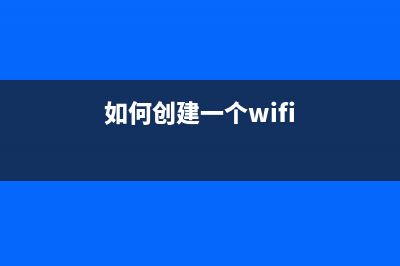
使用ico图标工具提取出任意文件夹的图标,接着使用“画图”工具打开提取的图标文件,在其中将文件夹颜色替换为其它想要的色彩,修改完成后保存为ico图标格式文件。现在右键点击要更改颜色的文件夹,在弹出菜单中选择“属性”命令,打开属性对话框。切换到“自定义”标签下,点击其中的“更改图标”按钮,在打开的文件夹图标选择对话框中,浏览指定刚才保存的ico图标文件。点击确定后,再看这个文件夹已穿上了“新衣”。
5.禁止访问链接显示颜色
在Windows XP中,当点击了网页中的某个链接后,该链接即会显示为紫色,来提醒浏览者不要重复访问该网页。虽然这是个不错的设定,但也很明显的将自己的隐私暴露了出来。如果不想让其他人知道你看过什么,你就需要让IE丧失“记忆力”。
点击IE菜单中的“工具”→“Internet选项”命令,在打开窗口中切换到“常规”标签。点击其中的“颜色”按钮,在打开的颜色设置对话框中,将“访问过的”和“未访问过的”颜色都设置为相同的蓝色。另外,在这里还可勾选“使用悬停颜色”项,设置链接悬停颜色,并可设置IE浏览器的背景与文字颜色。
5.颜色主题与按钮颜色
其实在Windows XP中不仅可更换桌面主题,还可更改窗口的界面颜色。右键点击桌面空白处,选择“属性”命令,打开显示属性设置窗口。切换到“外观”标签下,在“色彩方案”下拉菜单中可选择“橄榄绿”或“银色”方案,来改变窗口颜色。
6.任意定制按钮颜色
很多朋友都想不到,其实在Windows XP中,按钮的颜色也是可以任意设置的。打开注册表编辑器,依次展开“HKEY_CURRENT_USERControl PanelColors”分支,双击右侧窗格中的“Bottontext”子键,将其键值修改为想要的颜色数值,比如红色“ 0 0”。确定后,重新启动系统,即可看到文件窗口按钮的颜色已变成了红色。如果有需要,还可在该分支下修改提示窗口、高亮选择、激活窗口的颜色。
7.修改命令窗口颜色
在Windows XP中,要说最难看的就非“命令提示符”窗口了。黑漆漆的界面看起来即呆板又难看,无论如何都要更改一下它的窗口颜色。
在“运行”对话框中执行“cmd”命令,打开命令提示符窗口,右键点击窗口标题栏,选择弹出菜单中的“默认值”命令,打开属性修改窗口。切换到“颜色”标签,点击“屏幕背景”项,在下方的颜色列表中选择相应的颜色即可。如果还觉得不够好看,可一并将屏幕文字及提示窗口的颜色修改了。
看了以上的7点操作,你是不是心动了呢,心动就赶紧行动吧,快点将WinXP进行逐一设置,让它变成专属你的个性化多彩界面,为你的平常生活中增添一抹靓色。
如何创建一个WinXP的域环境并将计算机加入到域中 相信有不少用户都知道如何创建一个WinXP的域环境,作为域管理的初衷一定是管理域中的计算机以及用户,那么这里我们就需要学到将一台计算机加入到
windows xp系统何时需要关闭防止黑客入侵的防火墙 WinXP系统的防火墙对许多人来说又爱又恨,一方面它保护着WinXP的系统,让它不被其它黑客侵入,另一方面由于它的安全防线严密,往往导致我们平时的
winxp系统怎么设置宽带重拨时间间隔? 有时我们在上网时会遇到断网的情况,宽带会重拨,但是有时间间隔,如何设置宽带重拨的时间间隔呢???1、首先打开网络连接~~~在右下角或者控制
标签: 制作xp系统盘需要多大u盘
本文链接地址:https://www.jiuchutong.com/biancheng/358431.html 转载请保留说明!
